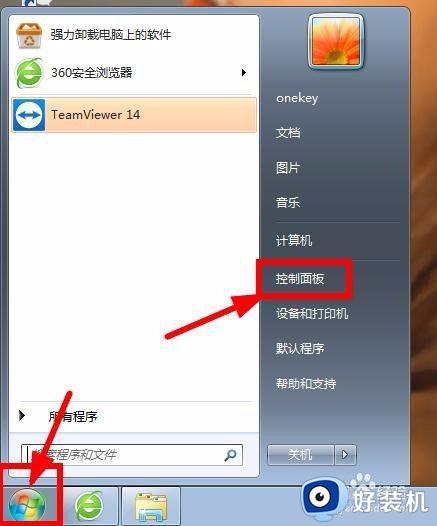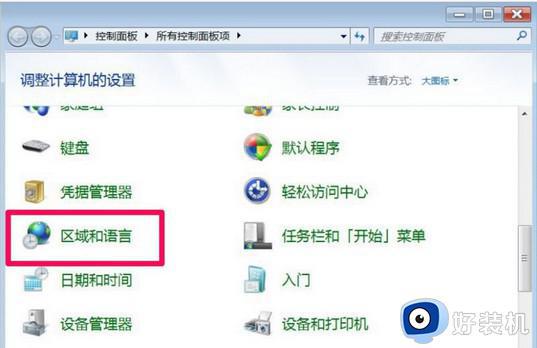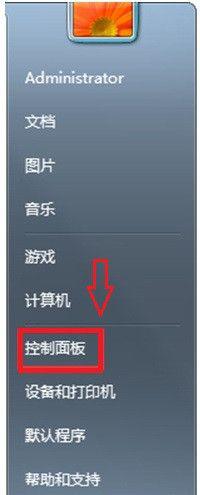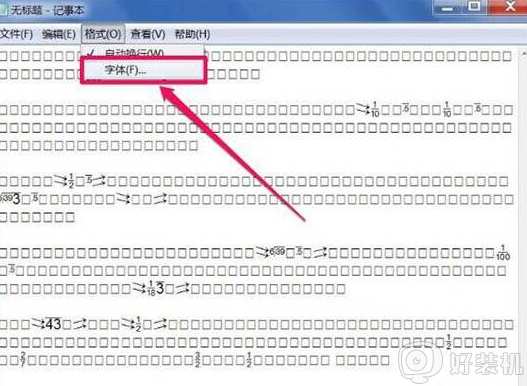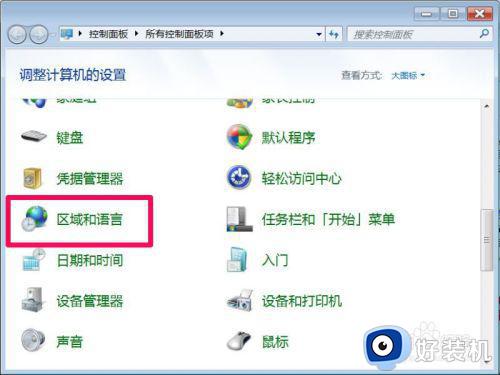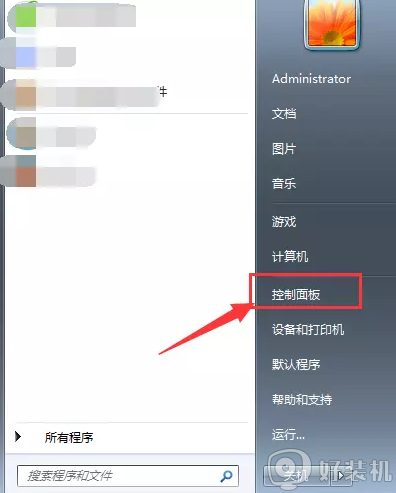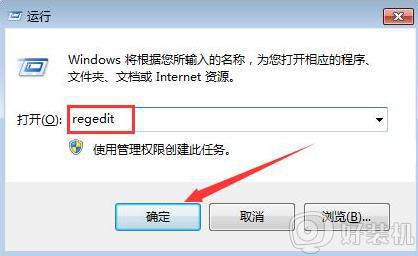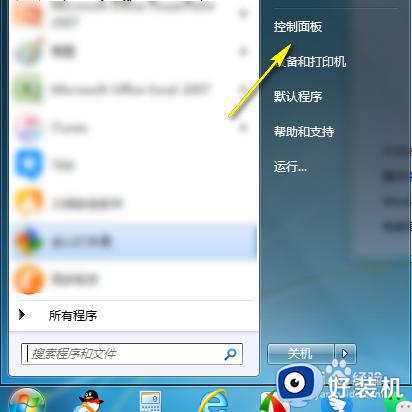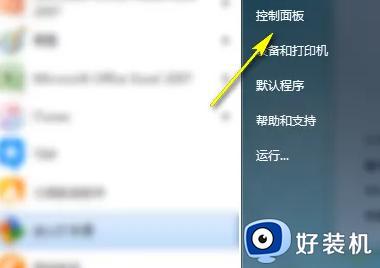win7打开软件出现乱码怎么回事 win7系统打开应用程序出现乱码的处理步骤
时间:2021-06-05 11:31:00作者:huige
我们都会在电脑中安装很多应用程序软件,然而有时候会碰到一些故障,例如就有win7 64位纯净版系统用户在打开软件的时候,却出现了乱码的情况,很多人不知道遇到这样的问题该怎么办,为了帮助到大家,本文给大家讲解一下win7系统打开应用程序出现乱码的处理步骤。
具体方法:
1.在开始菜单中打开控制面板,把视图查看方式设置为“大图标”,接着找到“区域和语言”。
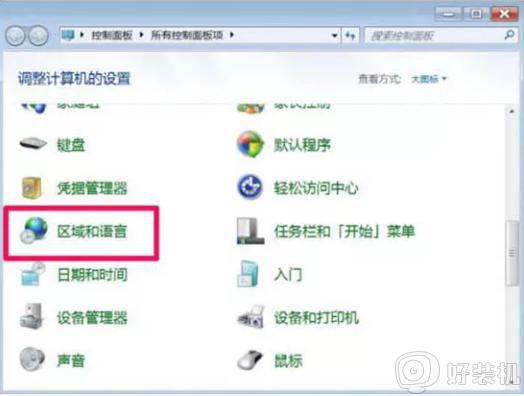
2.进入区域和语言窗口后,先选择“格式”这个选项卡。在这个界面,把格式设置为“中文(简体,中国)”。
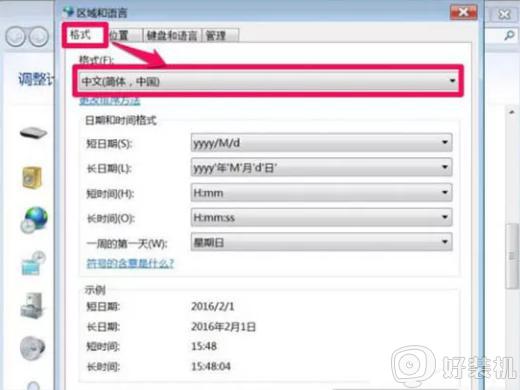
3.打开“位置”选项卡,在这个界面,把当前位置设置为“中国”。
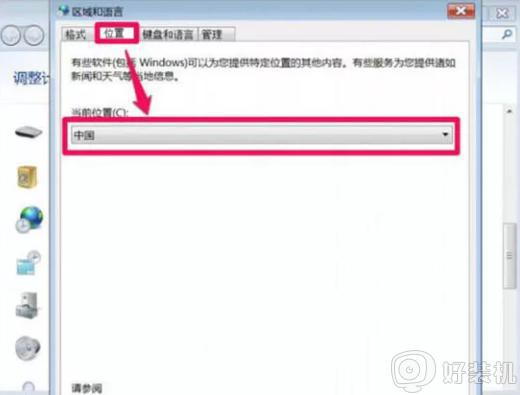
4.打开“管理”这个选项卡,在非Unicode程序语言下选项下。点开“更改系统区域设置”按钮,设置为“中文(简体,中国)”,确定。
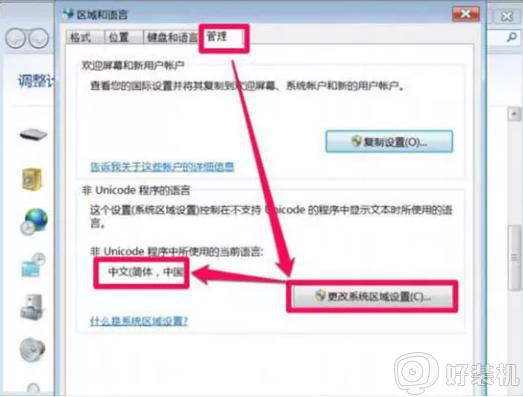
关于win7系统打开应用程序出现乱码的处理步骤就给大家讲述到这边了,有遇到相同情况的小伙伴们可以尝试上面的方法步骤来进行解决吧。